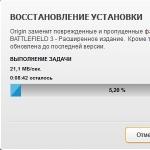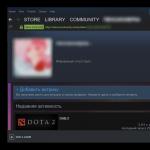ACDSee analoqları. Pulsuz şəkillərə baxanlar
Qrafik faylları redaktə etmək, kataloqlaşdırmaq və onların pullu analoqları ilə ən populyar pulsuz "izləyiciləri" təhlil etdik. Biz hər birinə ədalətli qiymət verdik və tipik vəziyyətlərə və xüsusi məqsədlər üçün müxtəlif proqram təminatından istifadənin asanlığına baxdıq. Nəticələr özünü göstərir.
Əgər sizə lazım olan tək şey İnternetdən yüklənmiş şəkillərə və şəkillərə tam ekranda baxmaqdırsa, üçlük IrfanView, FastStone Image Viewer, Universal Viewer-dən birini quraşdırın. Bu proqram tamamilə pulsuzdur, dərhal faylları açır və rahat şəkildə ölçü götürür. Bundan əlavə, FastStone Image Viewer toplu adının dəyişdirilməsini, faylın dəyişdirilməsini, foto albomların yaradılmasında IrfanView-in üstünlüyünü dəstəkləyir, Universal Viewer həmçinin audio, video, ekran görüntülərinin istənilən formatda oxunmasını dəstəkləyir.
Ev üçün ən yaxşı foto görüntüləyici kateqoriyasında FastStone Image Viewer və XnView inamla liderlik edir. Onlar çoxlu sayda formatları dəstəkləyir və bütün sadə redaktə və çevirmə funksiyalarına malikdirlər. Yaxşı, əgər siz Windows 10 əməliyyat sisteminin qürurlu sahibisinizsə və hətta kompüterinizdə əsas şəkil redaktəsinə ehtiyacınız yoxdursa, daxili Windows təsviri və foto faylına baxıcı kömək edəcək.
Əslində, yarı peşəkar istifadə üçün uyğun olan iki proqram XnView və Picasadır. Sonuncu xüsusilə sosial şəbəkələrdəki qrupların administratorlarını sevindirəcək, çünki bu, asanlıqla kollajlar yaratmağa imkan verir və Google hesabından istifadə edərək müxtəlif cihazlarda fotoşəkilləri sinxronizasiya edə bilər. Seçimimizdə peşəkar proqram təminatı adı üçün yeganə ciddi iddiaçı ACDSee-dir. Tətbiqin müxtəlif nüsxələri və mütəxəssislər üçün digər variantlar arasında kataloqlaşdırma, emal, bulud sinxronizasiyası var, lakin lisenziyalı nüsxənin qiyməti yüksəkdir.
STDU Viewer, PDF, Djvu və digər oxşar formatlarda e-kitabların oxunması və redaktə ilə qorunan sənədlərin oxunması üçün istifadə edildiyinə görə fərqlənir. Seçim sizindir və yükləmə linki həmişə yuxarıda tapıla bilər. Həmçinin, baxışa Zoner Photo Studio və Ashampoo Photo Commander Free olduqca maraqlı proqramlar daxil edilməyib. Fakt budur ki, onların funksionallığı standart toxucunun əhatə dairəsindən əhəmiyyətli dərəcədə kənara çıxır və məsələn, ekranı çəkmək (ekran görüntüləri çəkmək), su nişanları əlavə etmək və slayd şouları yaratmaq üçün alətləri əhatə edir. Digər rəylərimizi oxuyun, yəqin ki, maraqlanacaqsınız
Şəkilləri kompüterinizdə açmısınız? Bunun üçün xüsusi bir görüntüləmə proqramı lazımdır. İşimi rahat etmək üçün hansı proqram təminatından istifadə etməliyəm? Standart Windows alətləri ilə işləmək mümkündürmü? Windows 10 üçün ən yaxşı foto görüntüləyiciyə baxaq.
Məlum olub ki, Windows-un ən son versiyalarında Fotoşəkillər proqramı var. Şəkilləri açır, albomlar yaradır, şəkilləri redaktə edir.
ƏS-nin köhnə versiyaları Image Viewer proqramından istifadə edirdi. Onu mövcud Photos yardım proqramına əlavə olaraq quraşdırın. Klassik tətbiqin necə aktivləşdiriləcəyinə baxaq.
Windows 10-da standart fotoşəkil görüntüləyicisini necə aktivləşdirmək olar
Bu iki şəkildə edilir:
- "Qeydiyyat redaktoru" istifadə edərək;
- Alternativ yol.
Metod №1
Windows 10-da standart şəkil görüntüləyicisi qeyd dəftəri parametrlərindən istifadə edərək aktivləşdirilir. "Win + R" düyməsini basın, sonra "regedit" əmrini daxil edin. 
_LOCAL-MACHINE filialını tapın. Bundan əlavə, ekran görüntüsündə olduğu kimi. 
Budur, standart olaraq açılacaq formatlar. Mənim üçün “TIF” və “TIFF”dir. Bütün qrafik formatların standart olaraq açılması üçün digər uzantıları necə əlavə edə bilərəm?
Sağ pəncərədə boş yerə sağ vurun, sətir parametri yaradın. 
Sonra adı və dəyəri yazırıq. Ekran görüntüsündə olduğu kimi. 
Digər formatlar üçün də oxşar hərəkətləri edirik.
Başqa bir yol
Əgər OS parametrlərində çox məlumatlı deyilsinizsə, WinAero Tweaker proqramından istifadə edin. Arxivi bu ünvandan endirin: https://winaero.com/request.php?1796. Quraşdırma sadədir və hətta təcrübəsiz istifadəçilər üçün heç bir çətinlik yaratmayacaqdır.
Açdıqdan sonra solda "Klassik Proqramlar" maddəsini tapırıq. "Foto Baxıcı" seçin, "Aktivləşdir" düyməsini basın. 
Nəticə yuxarıda müzakirə edilən üsulla eyni olacaq.
Windows 10 üçün pulsuz foto görüntüləyici
Microsoft inkişaflarına əlavə olaraq, üçüncü tərəf proqramlarından istifadə edin. Gəlin TOP 5 ən yaxşı pulsuz proqramlara baxaq. Onları standart görüntüləyiciyə alternativ olaraq istifadə edin. Baxışdan əlavə, onların funksiyaları var: fırlanma, qırmızı gözün çıxarılması, ölçüsünün dəyişdirilməsi, konvertasiya, çap.
FastStone
Pulsuz proqram aydın interfeysi ilə. Tərtibatçılar sizə imkan verən daxili alətlər əlavə ediblər: qırmızı gözləri silmək, ölçüsünü və rəngini redaktə etmək, faylları çevirmək. 
Tərtibatçılar adi və ya portativ (quraşdırma tələb olunmur) versiyadan istifadə etməyi təklif edirlər. Proqramın xüsusiyyətləri:
- Şəkillərə baxmaq;
- Rəqəmsal fotoşəkillərin redaktəsi;
- Toplu emal;
- Slayd şousunun yaradılması;
XnView
Qeyri-kommersiya istifadəsi üçün XnView-dən pulsuz istifadə edin. 500 formatı dəstəkləyir, faylları çevirməyə imkan verir. Videolara baxmaq və musiqi dinləmək imkanı verir. İnterfeys sadədir. Çoxlu daxili alətlər var.
Xüsusiyyətlər:
- 500 formatı dəstəkləyir;
- Quraşdırılmış redaktə funksiyaları;
- Filtrlərdən və effektlərdən istifadə;
- Ekran tutma funksiyası;
- Faylı 70 müxtəlif formata çevirin;
- Pluginlərlə işləmək.
 IrfanView
IrfanView
Windows 10 üçün sürətli foto görüntüləyici. Minimum OS resursları sərf edir. Tərtibatçılar adi və ya portativ versiyanı quraşdırmağı təklif edirlər.
Ruslaşdırma üçün əlavə dillər quraşdırın. Getmək: http://www.irfanview.net/lang/irfanview_lang_russian.exe quraşdırıcını yükləmək üçün. Sonra onu işə salın və quraşdırma zamanı proqram qovluğunu seçin. Sonra quraşdırıcı hər şeyi özü edəcək.
 Ruslaşdırılmış versiya başlayacaq.
Ruslaşdırılmış versiya başlayacaq.
Proqram nə edə bilər:
- Video və audio çalın;
- Mətn formatları ilə işləmək;
- Faylların toplu adının dəyişdirilməsi;
- Sideshow yaradılması;
- Funksionallığı genişləndirməyə kömək etmək üçün plaginlərlə işləmək.
Ashampoo Foto
Bu rahat Windows 10 foto görüntüləyicisi sizə fayllara baxmaq, redaktə etmək və çevirmək imkanı verir.
Pulsuz versiyada proqramı məhdudiyyətsiz istifadə etmək üçün onu ilk dəfə işə saldığınız zaman e-poçt ünvanınızı daxil edin. Qeydiyyatınızı təsdiqləmək üçün e-poçtunuza göndəriləcək linki izləyin.

Xüsusiyyətlər:
- Arxivdəki şəkillərə baxın;
- Slayd şousu rejimi;
- Şəkillər üçün əlfəcinlər;
- Fotoda GPS dəstəyi.
Nəticə
Nəzərdən keçirilən TOP 5 tamaşaçı bu sinifdə ən yaxşı proqramlardır. Hansı ilə işləmək şəxsi üstünlüklərinizdən asılıdır. Windows 10-da standart fotoşəkil görüntüləyicisi sizə uyğun gəlmirsə, yuxarıda təsvir olunan proqram təminatından istifadə edin.
Bu, bir çox əla xüsusiyyətləri olan hamısı bir yerdə foto görüntüləyicidir.
Çoxsaylı fotoşəkillərə baxmaq rejimləri, tam ekran rejimi, miniatür rejimi, sadə rejim, slayd şou rejimi, EXIF rejimi və böyütmə rejimi üstün fotoşəkillərə baxmaq təcrübəsini təmin edir.
Mac üçün foto görüntüləyici 35 foto faylı və RAW formatını dəstəkləyir, o cümlədən Nikon, Canon və digər ən populyar formatlar. Proqram 16 dildə mövcuddur.
Əsas Xüsusiyyətlər:
1. Şəkillərə baxmaq üçün üstün sürətli sürət, bütün şəkil fayllarına baxmaq üçün yalnız bir şəkil əlavə edin.
2. Retina-dan xəbərdar olan Mac foto görüntüləyicisi və tam, interfeyssiz rejimi ilə şəkillərə inanılmaz yüksək keyfiyyətdə baxın.
3. Fotoşəkillərə mükəmməl baxmaq üçün toplu proses və əsas toxunma xüsusiyyətləri artı olmalıdır.
4. Müxtəlif fotoşəkillərə baxmaq rejimləri, müxtəlif qovluqlar arasında fotoşəkilləri asanlıqla idarə edin.
5. Şəkilləri itkisiz şəkildə kəsin, effektləri tənzimləyin və ya fotoşəkilləri ad və ya dataya görə çeşidləyin.

Ən yaxşı 3: Picasa Şəkil Baxışı
Windows və Mac-də şəkillərə baxmaq üçün başqa əla həll (yalnız Intel).
Fotoşəkillərə baxan tam avtomatlaşdırılmış prosesdə şəkilləri idxal edə və fotoşəkilləri xronoloji ardıcıllıqla təşkil edə bilər.
Siz qovluqlar yarada, teqlərdən istifadə edə, kolleksiyalara təsnif edə və Picasa Veb Albomlarınızı paylaşa bilərsiniz.
Siz həmçinin birgə foto albomlar yarada bilərsiniz. Şəkillərinizə toxunmaq üçün əsas redaktə alətləri, eləcə də bir neçə effekt də foto görüntüləyicidə mövcuddur.
Lakin Google, Picasa foto görüntüləyicisinin dayandırıldığını elan etdi, varisi olaraq bulud əsaslı Google Fotolardan istifadə edə bilərsiniz.

İlk 4: Xee
Bu, hamısı bir yerdə foto görüntüləyici olmalıdır, lakin pulsuz deyil. Zoner Photo Studio 18-in son versiyası 99 dollara başa gəlir.

Top 14: Adobe Photoshop Lightroom
Bu, qabaqcıl redaktə vasitələri ilə peşəkar foto görüntüləyicidir. Fotoşəkillərə baxıcı coğrafi etiketləməni, şablonlardan albomlar yaratmağı və böyük foto kitabxanalarla işləməyi dəstəkləyir.
Adobe Photo görüntüləyicisi olaraq siz Photoshop-un bəzi xüsusiyyətlərini, məsələn, rəngli fotoşəkilləri qara və ağa çevirmək funksiyalarını tapa bilərsiniz. Veb foto görüntüləyicisi ilə siz həmçinin birbaşa brauzerdə redaktə edə və şəkillərinizi təşkil edib paylaşa bilərsiniz.
Və Adobe Photo Viewer xidməti üçün siz ayda 9,99 ABŞ dolları ödəməlisiniz.

Hamıya salamlar!
Yəqin ki, hamı mənimlə razılaşmayacaq, amma Windows-da şəkillərə baxmaq çox rahat deyil, məsələn, bütün formatlar dəstəklənmir, arxivdəki şəkillərə baxa bilmirsən, bir formatdan digərinə çevirməkdə problem var və s.
Düşünürəm ki, buna görə bir çox insanlar fotoşəkillərə və şəkillərə baxmaq üçün alternativ proqramlardan istifadə etməyi üstün tuturlar (və mən burada istisna deyiləm).
Əslində, bu yazıda bir neçəsini tövsiyə etmək istəyirəm tamaşaçılar (şəkillərə baxmaq üçün proqramın adı belədir) , bu, media fayllarına baxmağı xeyli asanlaşdıracaq (qeyd: bir çox izləyicilər sizə video faylları asanlıqla baxmağa imkan verir!) .
Əlavə edəcəyəm ki, məqalədə təqdim olunan bütün proqramlar rus dilini dəstəkləyir və bütün yeni Windows 7/8/10 əməliyyat sistemləri ilə uyğun gəlir.
Standart şəkil görüntüləyicisini əvəz etməyin ən yaxşı yolu nədir?
ACDSee

Foto və video faylların ən güclü təşkilatçısı və brauzeri! Yüzlərlə müxtəlif qrafik formatlarına baxmaq imkanı verir: BMP, PCX, JPEG, PNG, GIF, TIFF, WMF və daha çox.
ACDSee-də daxili təsvir redaktoru var: beləliklə siz asanlıqla kənarları kəsə, oxlar, ovallar və digər elementlər əlavə edə, fotoşəkilləri bir formatdan digərinə çevirə və s. edə bilərsiniz. Siz asanlıqla öz slayd şousunuzu yarada bilərsiniz. Skanerlər və rəqəmsal kameralarla işləməyi dəstəkləyir.
Onu da qeyd edim ki, proqram arxivlərin məzmununu çıxarmadan baxa bilər (çox rahatdır!). Və daha bir artı: ACDSee standart olaraq baxdığınız qovluqlardakı bütün önizləmələri önbelleğe alır. Bu, eyni qovluğa növbəti dəfə baxdığınız zaman onu yenidən yaratmaq əvəzinə (digər proqramlarda olduğu kimi) dərhal sizə ilkin baxışı göstərməyə imkan verir. Bunun sayəsində iş sürəti daha böyük bir sifarişdir!
IrfanView

Çox yığcam və sürətli görüntüləyici. Təvazökar ölçüsünə (yalnız bir neçə meqabayt) baxmayaraq, o, yüzlərlə müxtəlif funksiyaları yerinə yetirməyə imkan verir: bir dəstə müxtəlif qrafik formata baxmaq (onlardan yüzdən çoxu var!), şəkilləri çevirmək (çox rejimli daxil olmaqla), fotoşəkilləri redaktə etmək (kəsmək, yazmaq, kölgələri dəyişdirmək və s.) və s.
Yeri gəlmişkən, IrfanView Windows-da animasiyalı GIF fayllarını, çox səhifəli TIFF və ICO fayllarını dəstəkləyən ilk qrafik redaktoru idi.
Əsas Xüsusiyyətlər:
- yüzlərlə qrafik formata dəstək (JPG, PNG, BMP, TIFF, GIF, ICO və s.);
- rus dili və Windows 2000, XP, Vista, 7, 8, 10 (32 və 64 bit) bütün məşhur versiyalarına dəstək;
- Adobe Photoshop üçün filtr dəstəyi;
- slayd şoularının yaradılması və disklərə yazılması;
- Unicode dəstəyi;
- Şəkilləri çəkmək və redaktə etmək mümkündür;
- EXE/DLL/ICL-lərdən qrafik çıxarmaq imkanı;
- Proqram üçün çoxlu sayda müxtəlif plaginlər (əlavələr) onun imkanlarını ciddi şəkildə genişləndirə bilər;
- skanerlər, rəqəmsal kameralar və daha çox şey üçün dəstək!
XnView

XnView - sadə və rahat foto və video görüntüleyici
Çox populyar izləyici və ACDSee-nin birbaşa rəqibi. O, həmçinin yüzlərlə müxtəlif formatlı foto və video faylları nəzərdən keçirməyə, bir formatdan digərinə çevirməyə, parlaqlığı, qammanı, kontrastı və s. dəyişdirməyə imkan verir. Bütün bu cür əməliyyatlar eyni vaxtda yüzlərlə fayl üzərində edilə bilər ki, bu da şübhəsiz üstünlükdür. proqram üçün.
Əsas Xüsusiyyətlər:
- çox sayda formata dəstək (400-dən çox!);
- rahat və güclü foto/şəkil emalı: qırmızı gözün çıxarılması, kənarların kəsilməsi, təsvir ölçüsünün dəyişdirilməsi, başqa formata çevrilməsi, su nişanlarının əlavə edilməsi, işıqlandırma/tündləşdirmə və daha çox;
- uzantılara dəstək (və onların çoxu buraxılıb);
- skanerlər, printerlər və kameralarla işləmək;
- ekran görüntüləri yaratmaq üçün dəstək;
- portativ versiyadan istifadə etmək imkanı (quraşdırma tələb etmir);
- qovluqlarda yerləşən bütün faylların siyahısını avtomatik olaraq yaratmaq imkanı;
- önizləmələrlə rahat iş (onları istədiyiniz kimi konfiqurasiya etmək olar: onları böyük, kiçik etmək, onların yanında təsvirlər qoymaq və s.).
FastStone Image Viewer

Fotoşəkillərə baxmaq və emal etmək üçün sadə və pulsuz proqram. Proqramın funksionallığı kifayət qədər genişdir və rus dilini tam dəstəkləyir. Siz açıqcalar, bannerlər, vizit kartları, emal fotoşəkilləri və s. yarada bilərsiniz.
Ümumiyyətlə, pulsuz məhsul üçün olduqca yaxşıdır!
Əsas Xüsusiyyətlər:
- müxtəlif formatlarda (RAW formatında böyük fotoşəkillər daxil olmaqla) fotoşəkilləri/şəkilləri açmaq imkanı;
- təsvirin redaktəsi və işlənməsi: kələ-kötür kənarların kəsilməsi, kəskinliyin yaxşılaşdırılması, detalların artırılması, qammanın, parlaqlığın tənzimlənməsi, qırmızı gözün aradan qaldırılması və s.;
- bir formatdan digərinə çevirmə;
- su nişanlarının, ştampların və digər mühafizə vasitələrinin tətbiqi;
- skanerdən, foto və video kameradan şəkilləri idxal etmək;
- toplu multi-foto emal və daha çox.
Zoner Foto Studiya

Zoner Photo Studio - proqramın əsas pəncərəsi
Şəkillər və fotoşəkillərlə işləmək üçün çox güclü proqram (həm onlara baxmaq, həm də redaktə etmək üçün). Proqram fotoşəkilləri birbaşa telefonunuzdan və ya kameranızdan köçürməyə və şəkilləri tez bir zamanda redaktə etməyə imkan verir (qırmızı gözü çıxarın, kontrastı, parlaqlığı tənzimləyin və s.). Bundan əlavə, siz dərhal öz slayd şousunuzu, qalereyanızı, təqviminizi və ya panoramanızı yarada bilərsiniz. Və sonra ortaya çıxan "yaradılış" İnternetdə dərc edilə bilər və ya e-poçt vasitəsilə kiməsə göndərilə bilər.
Proqramın özü dörd əsas moduldan ibarətdir: fotoşəkilləri idxal etmək üçün modul; kompüterdə fotoşəkillərin və şəkillərin arxivlərini idarə etmək üçün menecer; şəkil redaktoru; və şəkil görüntüləyicisi.

ZPS-də emaldan əvvəl və emaldan sonra (təkmilləşdirilmiş parlaqlıq, rəng göstərilməsi, kəskinlik)
Əsas Xüsusiyyətlər:
- şəkillərə baxmaq üçün rahat və sürətli model;
- yüksək keyfiyyətli redaktə və "xam" fotoşəkillərin keyfiyyətinin yaxşılaşdırılması: parlaqlığın, kontrastın yaxşılaşdırılması, rəng sxeminin dəyişdirilməsi, qırmızı gözün aradan qaldırılması və s.). Yuxarıdakı arı nümunəsinə diqqət yetirin;
- eyni anda onlarla şəkilə sürətli filtrlər tətbiq etmək imkanı;
- slayd şoularının, təqvimlərin və digər foto kolleksiyaların yaradılması;
- xüsusi bir vasitə var: klonlama möhürü (şəkildən sizə lazım olmayan obyektləri çıxarmağa imkan verir);
- fotoşəkillərə çərçivələr əlavə etmək imkanı;
- panoramaların yaradılması;
- HDR şəkillərinin yaradılması;
- xüsusi avadanlıq olmadan 3D şəkillər yaratmaq. onların proyeksiyası üçün kameralar və daha çox.
Minuslar: proqram cəmi 30 gün pulsuzdur, sonra həqiqətən darıxmağa başlayır...
Ümumiyyətlə, Zoner Photo Studio çox müsbət təəssürat yaradır. Şəxsi CV: fotoşəkilləri redaktə edən və emal edənlər üçün daha uyğundur (şəkillərin sürətli və asan işlənməsi üçün nəzərdə tutulmuş bir çox alətlər var (Photoshop-da gəzməkdən daha sürətli)).
Windows 10-da şəkilləri açmaq üçün standart proqramı necə qurmaq olar
Windows 10-da quraşdırılmış proqramınızın əsas proqrama çevrilməsi və şəkillərə baxarkən standart olaraq istifadə edilməsi üçün onu tək quraşdırmaq kifayət deyil. Bunu etmək üçün getmək lazımdır idarə paneli"Proqramlar" bölməsində Windows - oradakı linki vurun "Defolt proqramlar".

Qeyd edim ki, burada tamaşaçıya əlavə olaraq oyunçu, brauzer və s.

Hələlik əlimdə olan budur.
Yeni Windows 10 ƏS-ə keçmisiniz, lakin yeni proqram vasitəsilə şəkillərə baxmağı xoşlamırsınız? O zaman gəlin Windows 7 və ya 8.1-də olduğu kimi köhnə standart “izləyicini” geri qaytaraq.
Siz Windows 10-da standart şəkil görüntüləyicisini əvvəlki versiyalardan endirə bilməyəcəksiniz və niyə belə olmalıdır, çünki o, artıq sistemdədir. Sadəcə onu aktivləşdirmək lazımdır.
Windows 10-da standart foto görüntüləyici artıq sistemdə quraşdırılıb, sadəcə ondan istifadə etməlisiniz!
Harada yerləşir - Windows 10 foto görüntüləyicisi? Və onu fotoşəkillərə baxmaq üçün əsas kimi necə təyin edə bilərəm? Get!
Baxış vasitəsilə Windows 10-da şəkilləri necə açmaq olar
Reyestrdə dəyişikliklər edirik.
1) Başlat - Windows Sistem Alətləri - Çalıştır (və ya Win + R düymələrini basıb saxlayın). Biz regedit yazırıq - Windows registrini çağırırıq.
Diqqət! Qeyd dəftəri Windows-un vacib elementidir. Burada lazımsız heç nəyi dəyişməyin. Yalnız təhlükəsiz tərəfdə olmaq üçün Windows bərpa nöqtəsi (yedəkləmə) yaratmağı məsləhət görürük.
2) Qeyd dəftəri pəncərəsində bir dəfə qovluğa keçin:
HKEY_LOCAL_MACHINE/SOFTWARE/Microsoft/Windows Photo Viewer/Bacarıqlar/FileAssociations

Şəkillərə baxmaq üçün yalnız 2 şəkil formatı əlavə edilib: tiff və tif.
3) Boş yerə sağ klikləyin və New - String Parameter seçin. name.jpeg imzalayın

4) Yaradılmış adın üzərinə iki dəfə sol klikləyin və Dəyər sahəsinə daxil edin: PhotoViewer.FileAssoc.Tiff
Sonrakı OK.

5) Digər fayl növləri üçün 3-cü bənddəki kimi adlar yaradın, məsələn: .jpg, .png, .gif və hər hansı digər, məsələn, .ico və .bmp. Dəyər hamı üçün eynidir: PhotoViewer.FileAssoc.Tiff
Nəticədə bu şəkli alacaqsınız:

Windows 10-da Photo Viewer-in qurulması
6) Başlat - Parametrlər (və ya Win+i) - Sistem - Defolt Proqramlar - Tətbiq üçün standart dəyərləri təyin edin (aşağıdakı link).
Siyahıda Defolt Proqramlar elementi yoxdursa, yuxarı sol tərəfdəki axtarış qutusuna Proqramlar yazın (Parametr tap) və istədiyiniz element açılan siyahıda görünəcək.

7) Proqramlar siyahısında solda Windows Photo Viewer seçin və Bu proqram üçün standart dəyərləri seçin.
Bir az fərqli bir pəncərəniz varsa (proqramların adi siyahısı), onda Şəkil İzləyicisini tapın, bir dəfə vurun və İdarə et seçin. Sonra bütün fayl formatları üçün istədiyiniz proqramı seçin.


9) İndi .jpg, .png, .gif və ya .jpeg formatında istənilən şəklin üzərinə sağ klikləyin - Açın - Başqa proqram seçin (və ya proqram seçin).
Siyahıdan Windows Photo Viewer seçin və Həmişə bu proqramı istifadə et qutusunu seçin.

Alt xətt. Bu sadə üsulla, 5-10 dəqiqə ərzində Windows 7 və 8.1-də olan Windows 10 üçün standart Şəkil Baxıcısını daimi olaraq quraşdıra bilərsiniz.